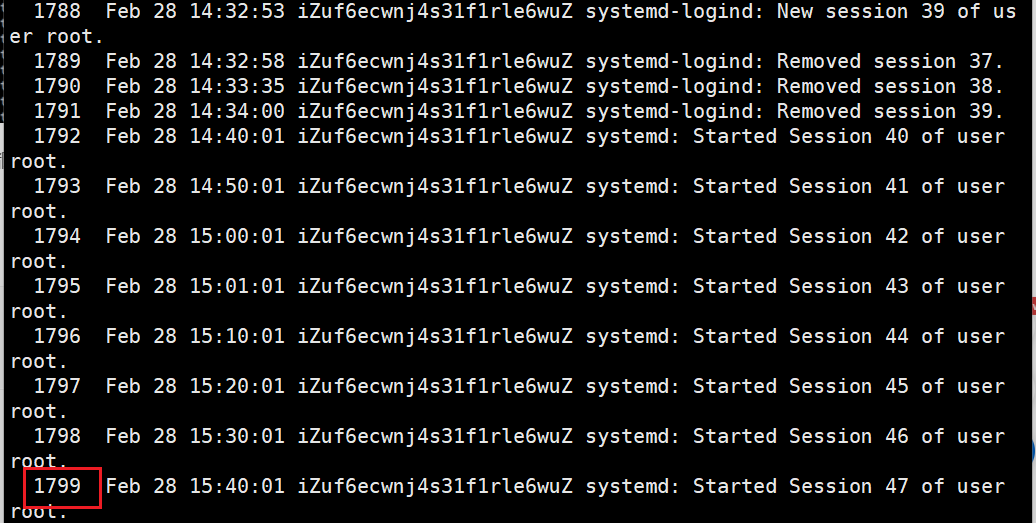pwd 查看当前所在位置
pwd 类似Windows系统中 资源管理器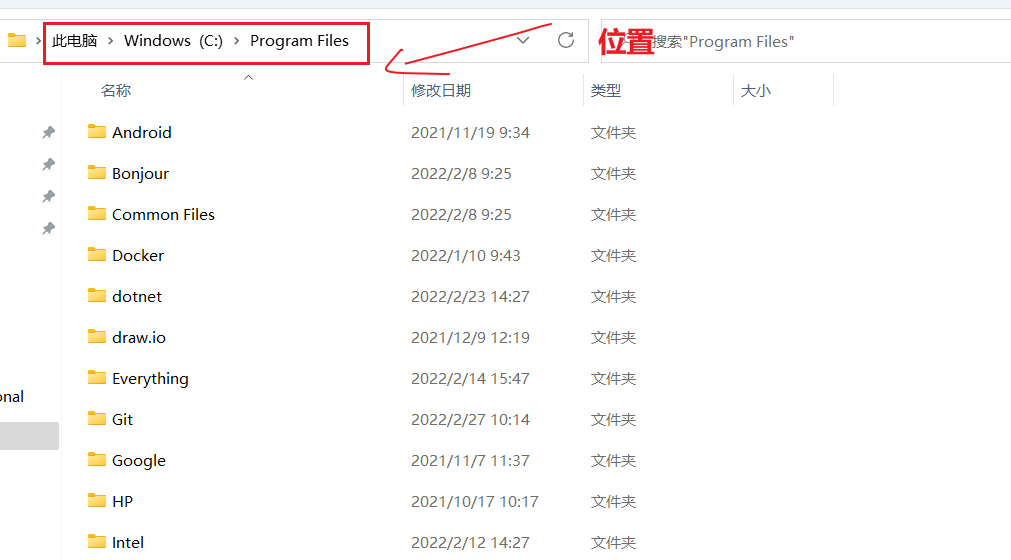
pwd 可以看到Linux中的路径位置。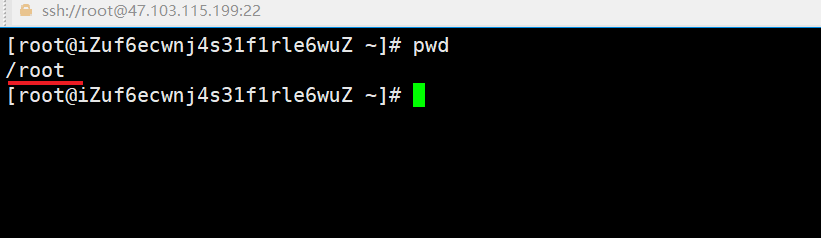
/root 表示 在系统的根目录下的root 目录下
根目录
Windows操作系统中 比如 C 盘, c盘类似 Linux系统中的根目录,表示文件的最外层。
Linux中根目录 使用 / 来表示。
ls 查看当前路径下的文件
类似在Windows系统中可以看到当前所在位置下的所有文件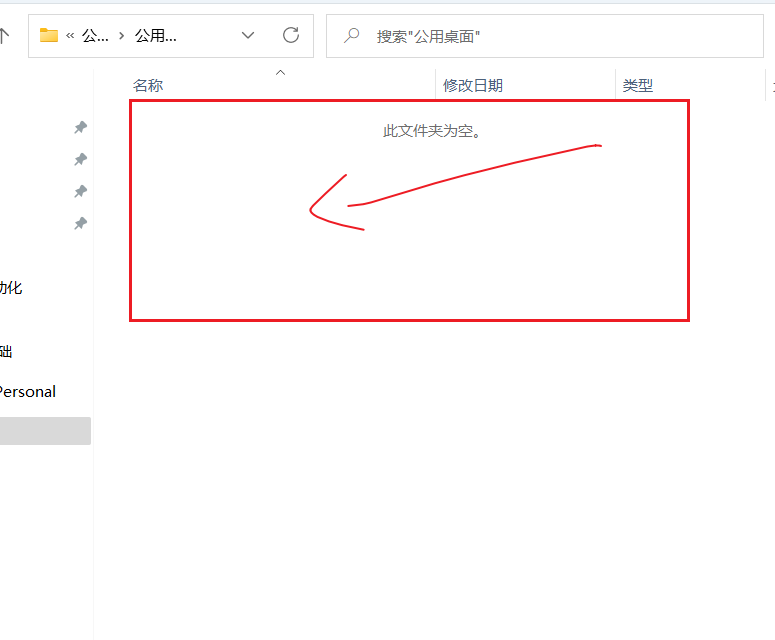
如果Linux路径下没有文件,ls 什么都看不到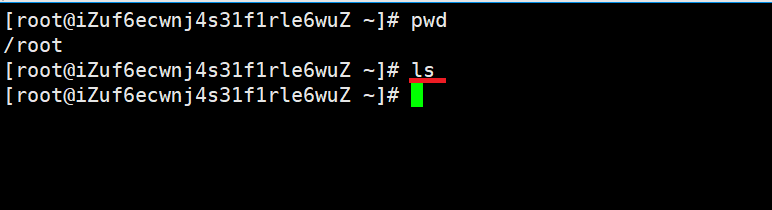
cd 切换所在路径
切换到系统的根目录
cd /
注意: cd 后有空格。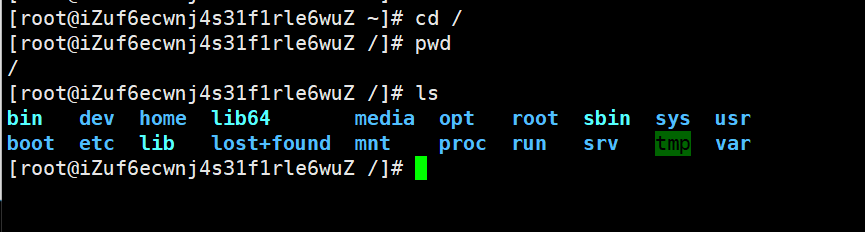
绝对路径
绝对路径表示 从系统根目录下一层一层最终找到文件的路径。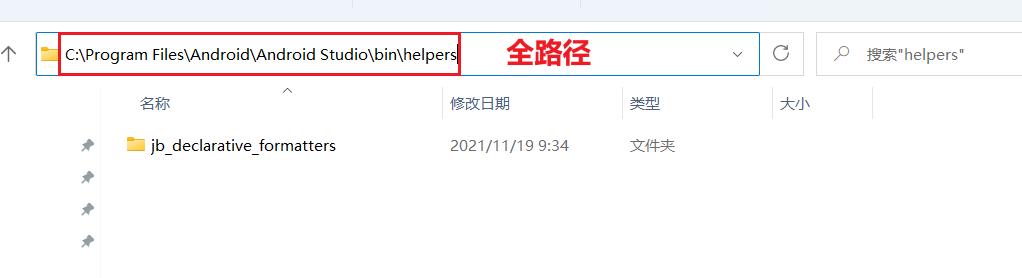
类似于Windows平台中文件的全路径。
在Linux中
/root
表示 根目录下的 root目录
使用绝对路径方式切换目录,只需要知道文件的绝对路径即可。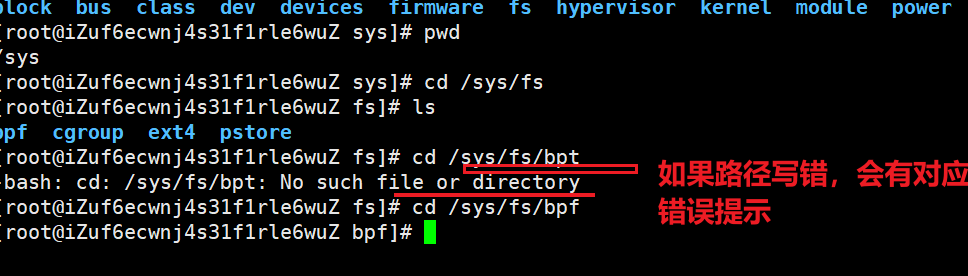
大家在使用绝对路径的时候,需要注意文件路径不要输错。
提示技巧:
在写文件路径的时候,可以借助键盘的 【tab】键进行自动提示补全。
多使用【tab】可以避免文件路径输入错误。
使用键盘【↑】【↓】 可以自动查看之前敲过的命令。
文件操作
mkdir 创建目录
使用绝对路径创建目录
默认/root目录下为空。
在 /root目录创建文件夹
mkdir /root/zhangsan
创建成功之后,切换到 /root 目录下进行查看
cd /rootls
-p 创建多级目录
我想在 /root 目录创建 创建一个 fanmao 目录
在 fanmao 目录下再创建个 85目录, 85的绝对路径 /root/fanmao/85
创建多级目录的时候,默认会创建失败。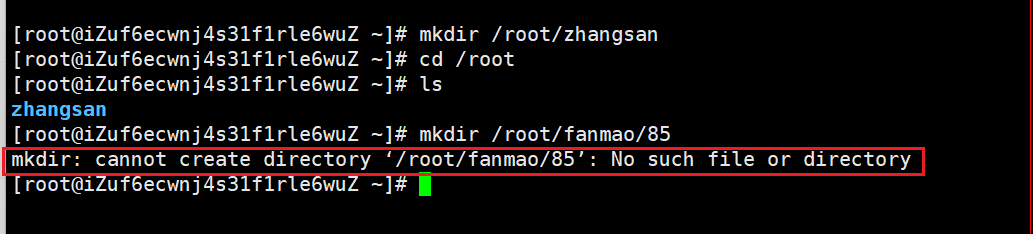
创建多级目录的时候 需要添加一个参数 -p
[root@iZuf6ecwnj4s31f1rle6wuZ ~]# mkdir -p /root/fanmao/85[root@iZuf6ecwnj4s31f1rle6wuZ ~]# cd /root[root@iZuf6ecwnj4s31f1rle6wuZ ~]# lsfanmao zhangsan[root@iZuf6ecwnj4s31f1rle6wuZ ~]# cd fanmao/[root@iZuf6ecwnj4s31f1rle6wuZ fanmao]# ls85[root@iZuf6ecwnj4s31f1rle6wuZ fanmao]# pwd/root/fanmao[root@iZuf6ecwnj4s31f1rle6wuZ fanmao]#
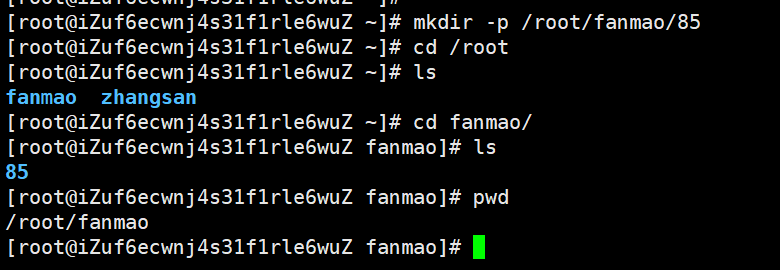
同时创建两个平级目录
在 /root创建 a,b 目录 ,也就是说 /root/a, /root/b
mkdir /root/a /root/b
[root@iZuf6ecwnj4s31f1rle6wuZ fanmao]# mkdir /root/a /root/b[root@iZuf6ecwnj4s31f1rle6wuZ fanmao]# cd /root/[root@iZuf6ecwnj4s31f1rle6wuZ ~]# lsa b fanmao zhangsan[root@iZuf6ecwnj4s31f1rle6wuZ ~]#

两个路径之间要有空格。
touch 创建文件
使用方式
touch 后跟文件名的路径
在 /root 目录下创建 01.txt 文件
touch /root/01.txt

同时创建两个文件, 分别为 /root/02.txt /root/03.txt
touch /root/02.txt /root/03.txt
mv重命名或者剪切
重命名
将/root/01.txt 重命名为 /root/a01.txt
使用mv 命令 后跟
第一个参数为 原文件名
第二个参数为 新文件名
mv /root/01.txt /root/a01.txt
剪切文件
用法和重命名的用法一样,两个路径。
第一个路径为源文件
第二个路径为新文件。
将 /root/02.txt 文件剪切到 /root/a/ 目录下
mv /root/02.txt /root/a/02.txt
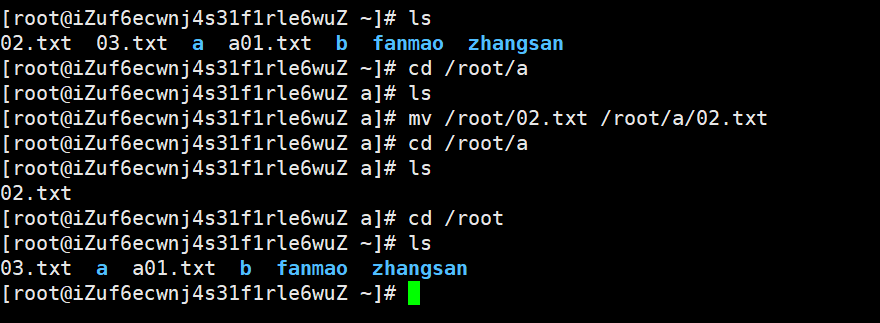
练习
在 /root/ 目录下创建两个文件夹。
/root/f1//root/f2/mkdir /root/f1 /root/f2
在
/root/f1目录下创建3个文件,分别为01.txt02.txt03.txttouch /root/f1/01.txt /root/f1/02.txt /root/f1/03.txt
将
/root/f1目录下的所有文件都剪切到/root/f2/目录下。mv /root/f1/01.txt /root/f2/01.txtmv /root/f1/02.txt /root/f2/02.txtmv /root/f1/03.txt /root/f2/03.txt
将
/root/f2目录下的所有文件都剪切到/root/f1/目录下。mv /root/f2/*.txt /root/f1/
- 表示匹配所有。
cp 复制文件
复制文件使用方式与mv 命令一样,也是使用两个路径
第一个路径表示 源文件
第二个路径表示 目标文件
在 root 目录下创建文件 a1.txt
创建目录lisi
将a1.txt 文件复制到 lisi目录下
touch /root/a1.txtmkdir /root/lisicp /root/a1.txt /root/lisi/a1.txt
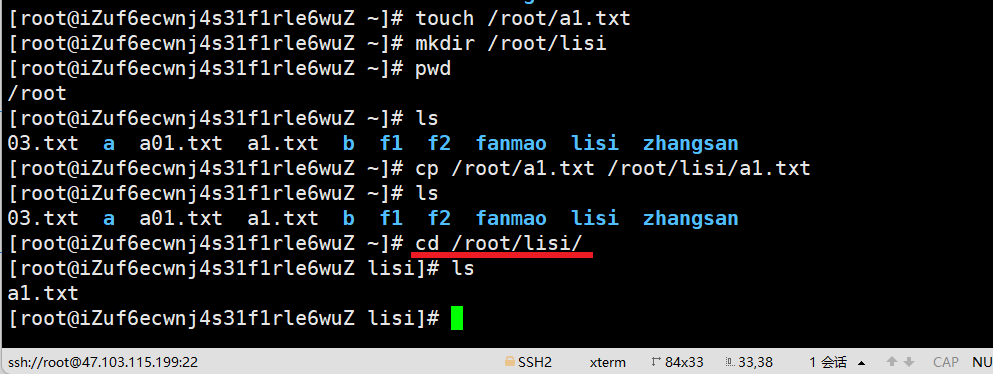
cp -r 复制目录
可以复制文件,也可以复制目录(文件夹)需要添加 -r 参数
cp -r /root/f1/ /root/f2/
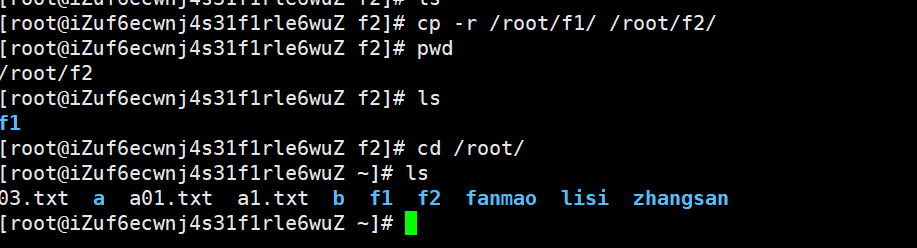
cat 查看文件内容
使用cat 命令可以查看文件中的内容。使用方式
cat 后跟文件的路径。
查看 /var/log/messages 文件中的内容
cat /var/log/messages
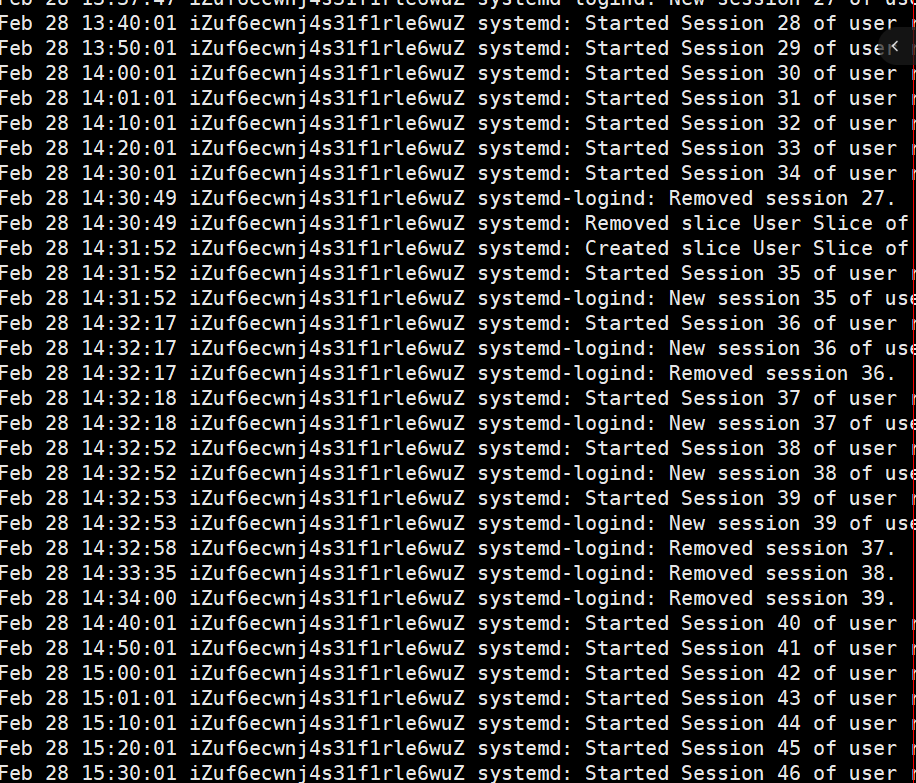
cat命令 默认会将文件中的所有的内容都显示出来。
cat -n 显示每一行行号
cat -n /var/log/messages
head 查看文件头n行内容
使用cat 命令的时候默认查看的是所有的文件内容。并不是很方便。
head 后跟文件路径,默认查看文件前10行内容。
head /var/log/messages
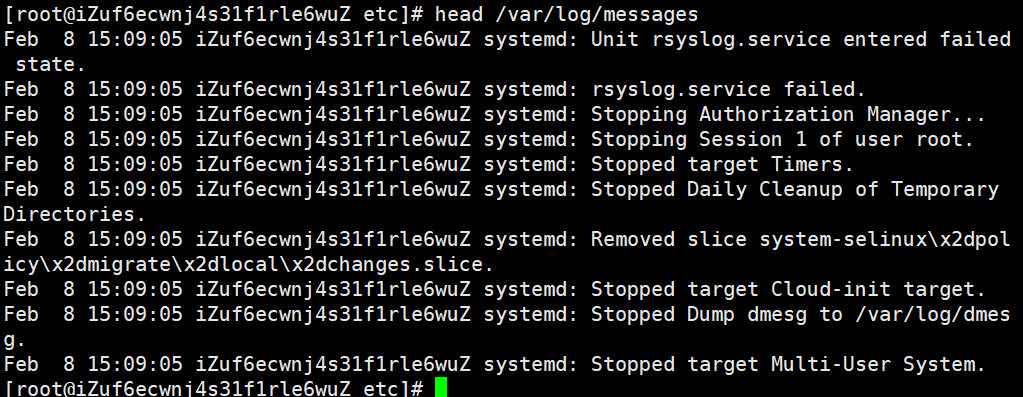
head -n 文件路径查看前n行(n为具体的数字)
查看文件的前5行内容
head -5 /var/log/messages
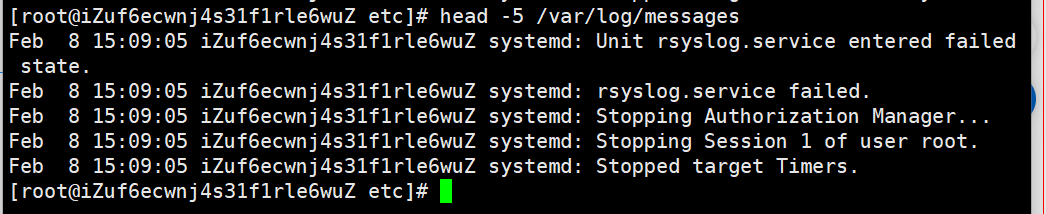
tail 查看文件的最后10行
查看文件的后10行内容
tail /var/log/messages
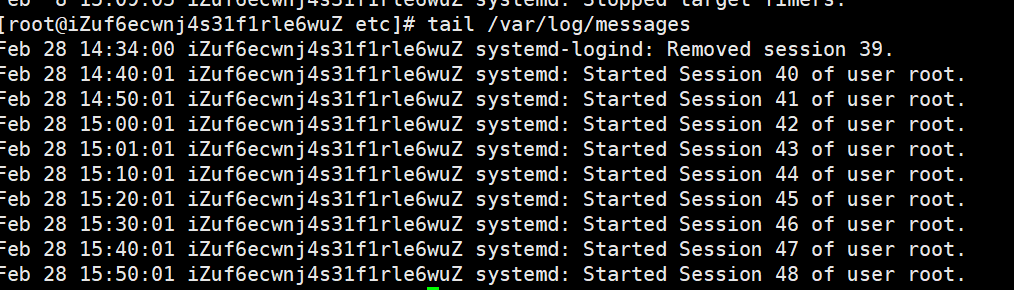
tail -n 查看文件的最后n行(n为具体数字)
查看文件的最后5行内容。
tail -5 /var/log/messages

| 管道符
使用 | 管道符可以将两条命令拼接到一起。比如 tail -10 /var/log/messages | head -5tail -10 /var/log/messages 查看文件的后10行,后面又跟了一个 head -5 表示 从上一个输出的10行内容中 找出前5行。
tail -10 /var/log/messages | head -5
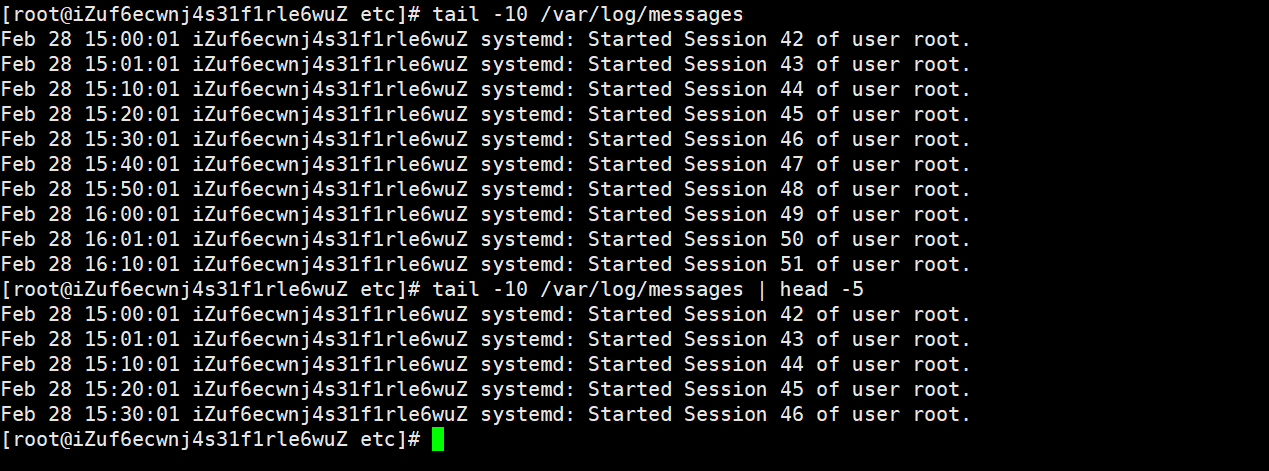
查看文件的前10行内容 并显示行号
分析:
- 显示行号可以使用
cat -n命令 - 查看前10行内容可以使用
head -10查看前10行内容
将两条命令结合在一起
cat -n /var/log/messages | head -10
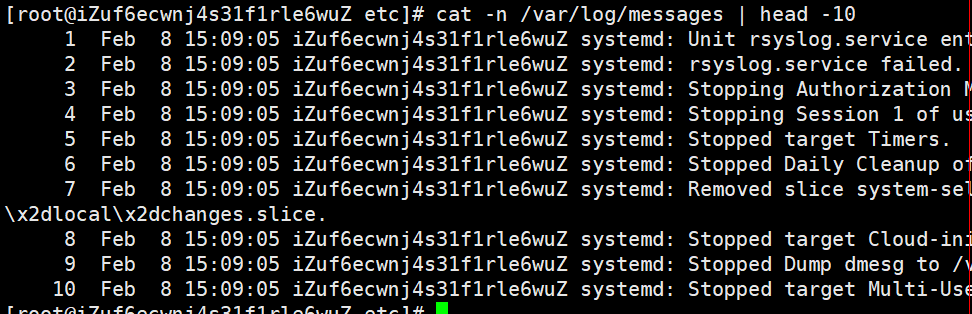
查看第6-10行的内容
在上面的基础上,从前10行的内容中提取后5行即可。使用 | 管道符进行拼接。
cat -n /var/log/messages | head -10 | tail -5
查看倒数第10行的内容—倒数第6行的内容。
cat -n /var/log/messages | tail -10 | head -5
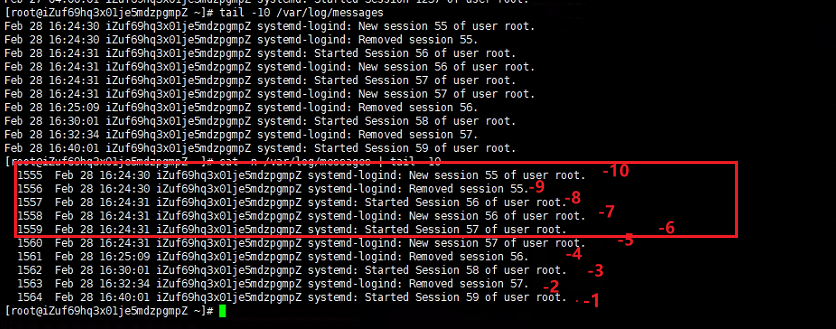
wc 统计文件
wc命令可以统计文件中的行数,字数,大小。
统计 /var/log/messages 文件的信息
wc /var/log/messages

- 1807 行数
- 19510 字数
- 172205 bytes (字节)
ls -lh 查看文件详情
可以看到文件的大小, 文件的更改时间 相当于查看文件详情。
ls -lh /var/log/messages

more 查看文件
使用more 命令查看文件可以分页查看文件内容。
文件内容特别多
more /var/log/messages
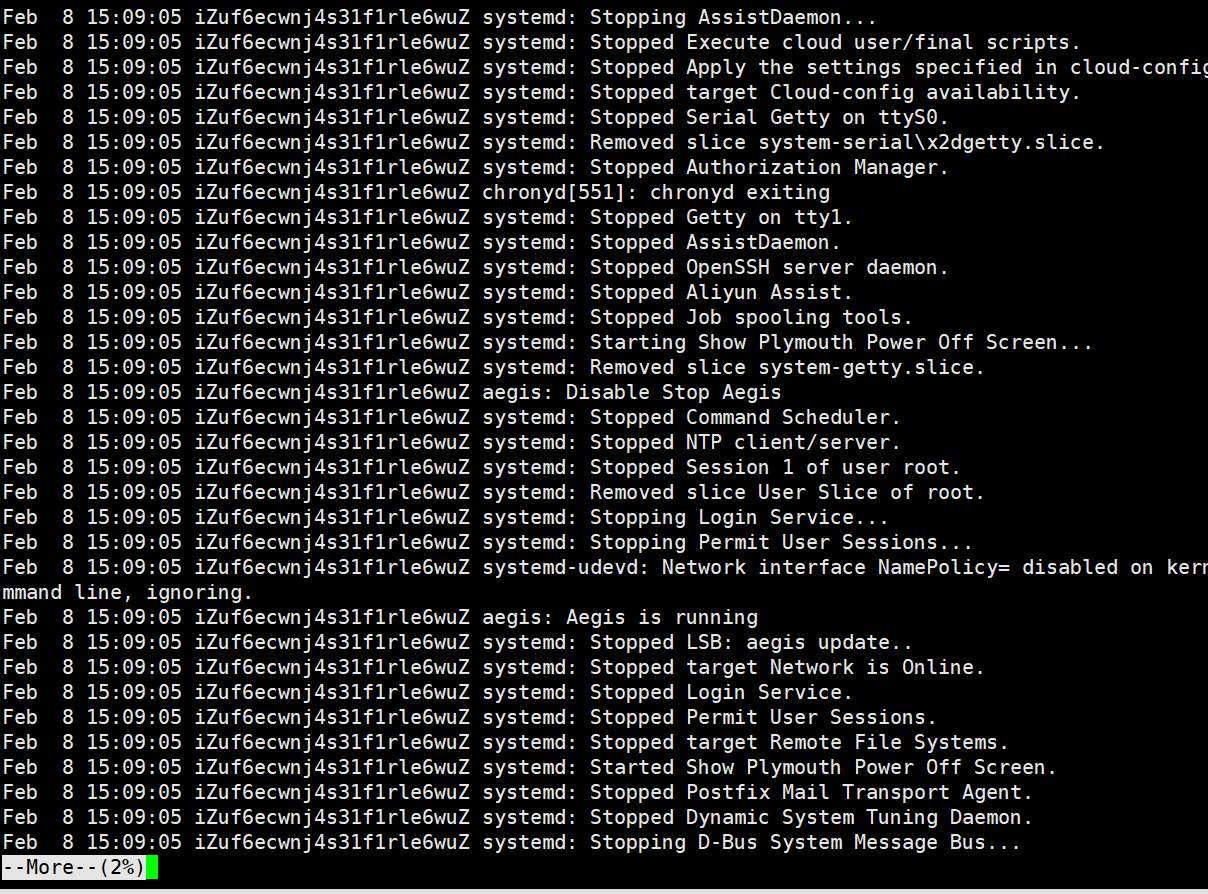
- 回车【Enter】 一行一行查看内容
- 空格 一页一页查看
- b 回看
如果不想查看内容了 ctrl+c 退出。
less 查看文件内容
使用方式与more 一样
但是功能更丰富
less /var/log/messages
在使用的时候,支持 ↑ ↓ ← →
支持搜索,搜索使用 /关键字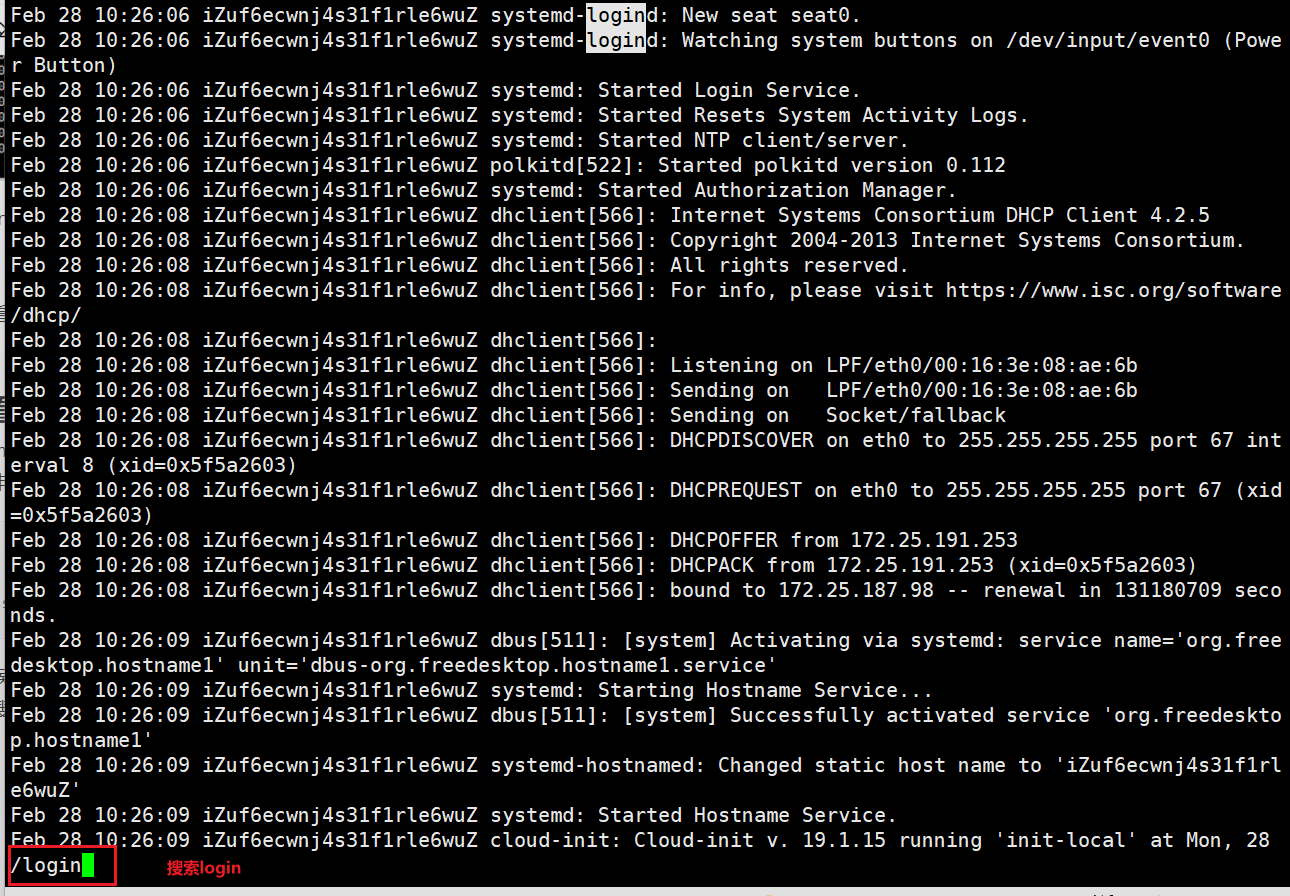
退出 使用 q 键退出。
思维导图
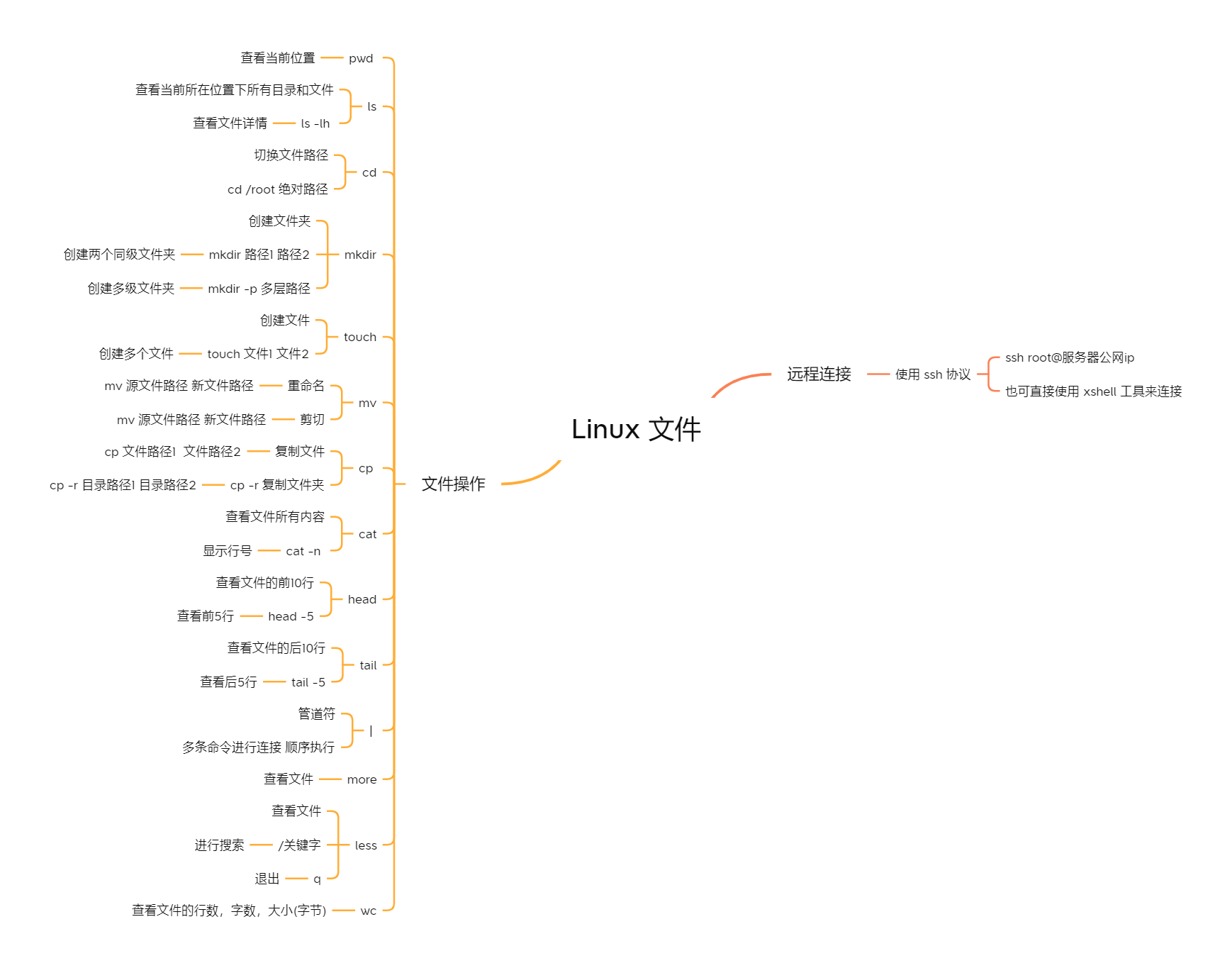
作业
- 登录到服务器上
- 切换到 /tmp 目录下
- 查看 /tmp 目录下所有文件和目录
- 在/tmp目录下创建 两个文件夹,分别为 /tmp/01, /tmp/02
- 将/var/log/messages 文件复制到 /tmp/01/ 目录下
- 将/tmp/01/messages 文件 剪切到/tmp/02/ 目录下
- 查看 /tmp/02/messages 文件的大小,行数,字数
- 查看/tmp/02/messages 文件中的 第327行—第340行 并显示行号。
怎么远程连接服务器?(连接服务器,你需要哪些信息?)
请列出你常用的查看Linux的文件的命令有哪些。